RUST - апокалиптическая многопользовательская игра на выживание для ПК. В игре игрок должен собирать материалы, открывать технологии и доминировать над другими игроками, делая то же самое. Это очень весело. Вот как поиграть в Linux.
Примечание: игра в эту игру в Linux требует от пользователя поиска серверов, на которых не включен Easy Anti-Cheat.

Играйте в RUST на Linux
Раньше Rust был родным приложением для рабочего стола Linux. Однако разработчик игры (Facepunch) сказал, что недостаточное количество игроков использовали версию для Linux, и решил отказаться от нее. Однако вы по-прежнему можете играть в RUST как пользователь Linux с помощью инструмента Steam Play.
Установить Steam
Чтобы получить доступ к инструменту Steam Play на вашем ПК с Linux, вы должны установить клиент Steam для Linux. Чтобы этот клиент работал на вашем компьютере с Linux, откройте окно терминала. Как только он откроется, следуйте приведенным ниже инструкциям по установке.
Ubuntu
Если вам нужно установить Steam на Ubuntu, вам нужно будет ввести следующую команду Apt в окне терминала.
sudo apt install steam
Debian
Чтобы получить Steam на Debian, лучше не беспокоиться о «несвободном» репозитории программного обеспечения и вместо этого использовать команду wget ниже, чтобы загрузить Steam прямо из Интернета. Используя wget , загрузите Steam.
wget https://steamcdn-a.akamaihd.net/client/installer/steam.deb
После загрузки пакета DEB установите его на свой компьютер Debian с помощью команды dpkg . Если вы столкнетесь с какими-либо ошибками, введите команду apt-get install -f .
sudo dpkg -i steam.deb
Arch Linux
Вы используете Arch Linux? Нужно заставить Steam работать? Введите следующую команду Pacman .
sudo pacman -S steam
Fedora / OpenSUSE
Если вы используете Fedora или OpenSUSE, лучше всего заставить приложение работать через Flatpak, поскольку встроенные инструкции по установке утомительны и действительно не лучший способ заставить приложение работать.
Flatpak
Steam доступен как Flatpak. Если вы хотите установить его на свой компьютер с Linux, вам нужно будет настроить среду выполнения Flatpak. Среда выполнения требуется для установки различных пакетов Flatpak, которые вы найдете в Интернете. Чтобы настроить его на свой компьютер, следуйте этому подробному руководству по этому вопросу.
После настройки среды выполнения Flatpak на вашем ПК с Linux следующим шагом будет настройка магазина приложений Flathub. Flathub - это крупнейший магазин приложений Flatpak, без которого вы не сможете установить Steam. Чтобы настроить Flatpak, введите команду ниже.
flatpak remote-add --if-not-exists flathub https://flathub.org/repo/flathub.flatpakrepo
После настройки магазина приложений Flathub на вашем ПК с Linux вы сможете установить приложение Steam на свой компьютер. Чтобы установить приложение Steam, выполните следующую команду установки flatpak .
flatpak установить flathub com.valvesoftware.Steam
RUST в Linux
Когда Steam установлен на вашем ПК с Linux, откройте приложение Steam и войдите в систему, используя свои учетные данные. Затем следуйте пошаговым инструкциям, приведенным ниже, чтобы заставить RUST работать в Linux.
Шаг 1. В Steam найдите меню «Steam» и щелкните его, чтобы открыть его параметры. Оказавшись в меню «Steam», найдите «Настройки» и щелкните по нему, чтобы перейти в область настроек Steam.
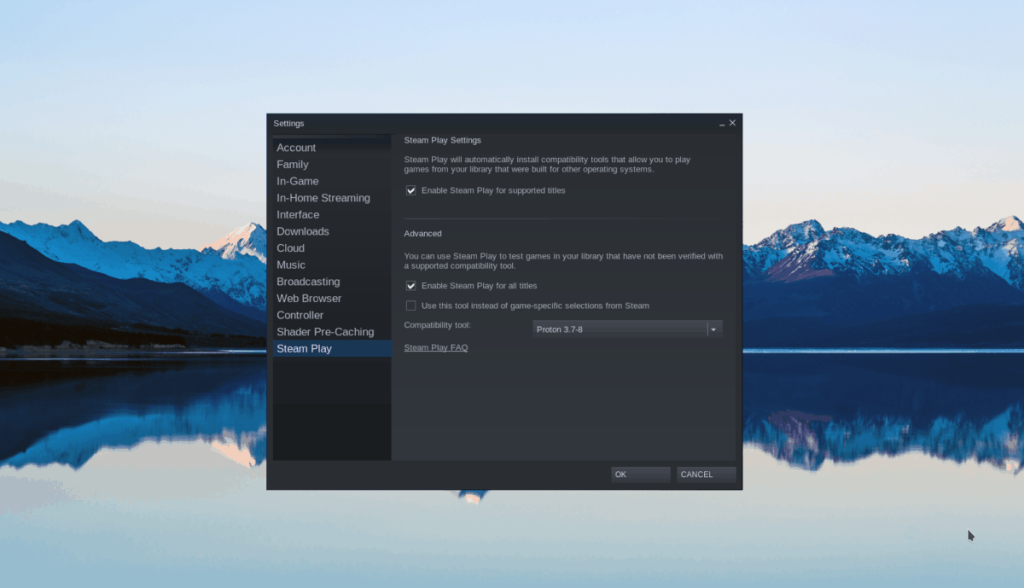
В области настроек Steam найдите «Steam Play» и щелкните по нему мышью. В области «Steam Play» есть два флажка, на которые нужно щелкнуть мышью. Это флажки «Включить Steam Play для поддерживаемых игр» и «Включить Steam Play для всех остальных игр».
После того, как оба флажка установлены, нажмите кнопку «ОК», чтобы закрыть окно и применить ваши настройки. Вам будет предложено перезапустить Steam после того, как изменения будут внесены.
Шаг 2: Найдите кнопку «STORE» в верхней части Steam и нажмите на нее, чтобы получить доступ к Steam Storefront. Оказавшись на витрине Steam, найдите поле поиска и щелкните по нему мышью. Найдите «RUST» и нажмите клавишу Enter .
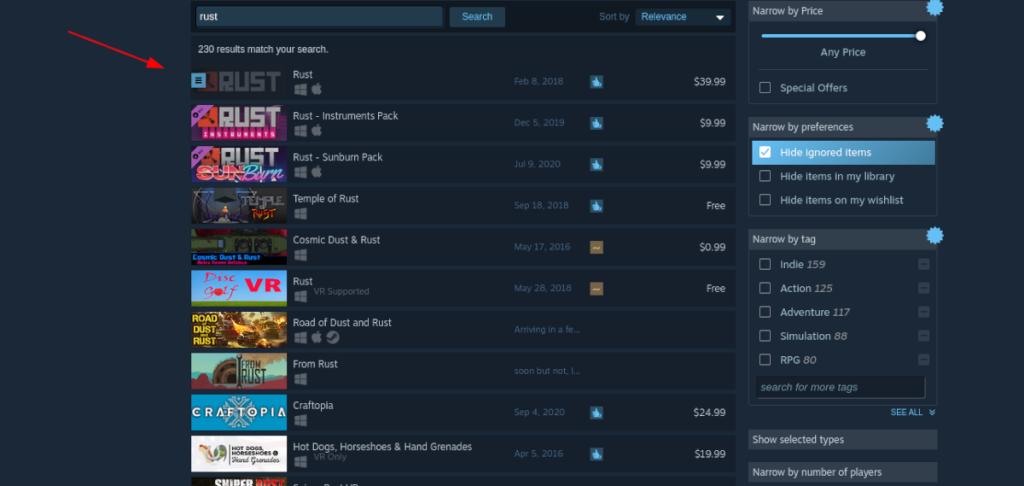
Просмотрите результаты поиска по запросу «RUST» и щелкните по нему, чтобы перейти на его страницу в магазине Steam.
Шаг 3: На странице RUST Steam Storefront найдите зеленую кнопку «Добавить в корзину» и нажмите на нее, чтобы приобрести игру со своей учетной записью Steam. Когда вы купили игру, нажмите «БИБЛИОТЕКА», чтобы перейти в свою библиотеку Steam.
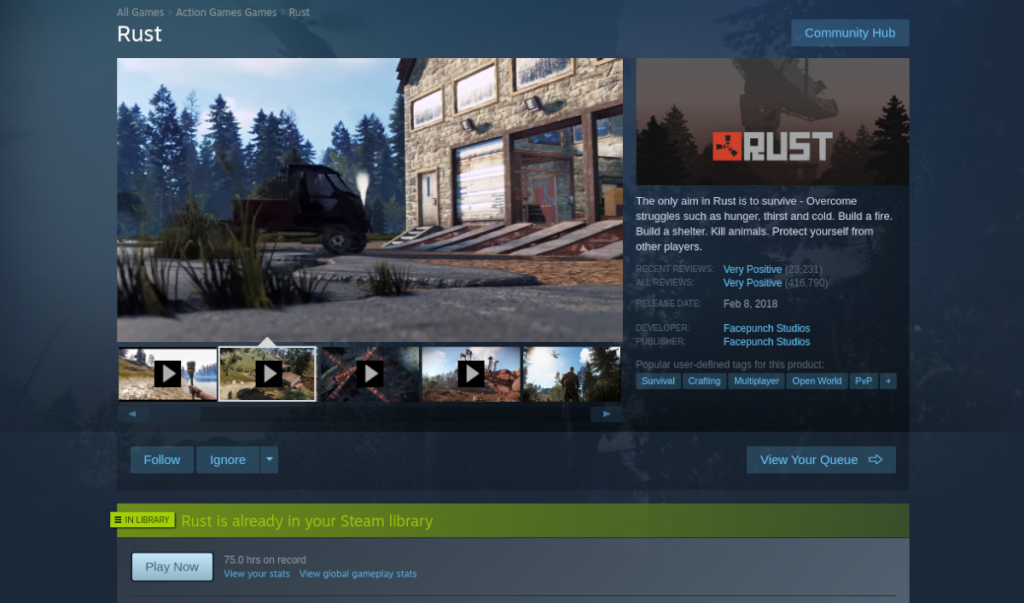
Шаг 4: В «БИБЛИОТЕКЕ» найдите «RUST» и щелкните по нему мышью. После этого найдите синюю кнопку «УСТАНОВИТЬ» и щелкните по ней, чтобы загрузить RUST на свой компьютер с Linux.
Когда загрузка будет завершена, синяя кнопка «УСТАНОВИТЬ» станет зеленой кнопкой «ИГРАТЬ». Щелкните эту кнопку мышью, чтобы запустить игру. Когда вы выбираете «PLAY» для запуска RUST, появляется всплывающее уведомление.
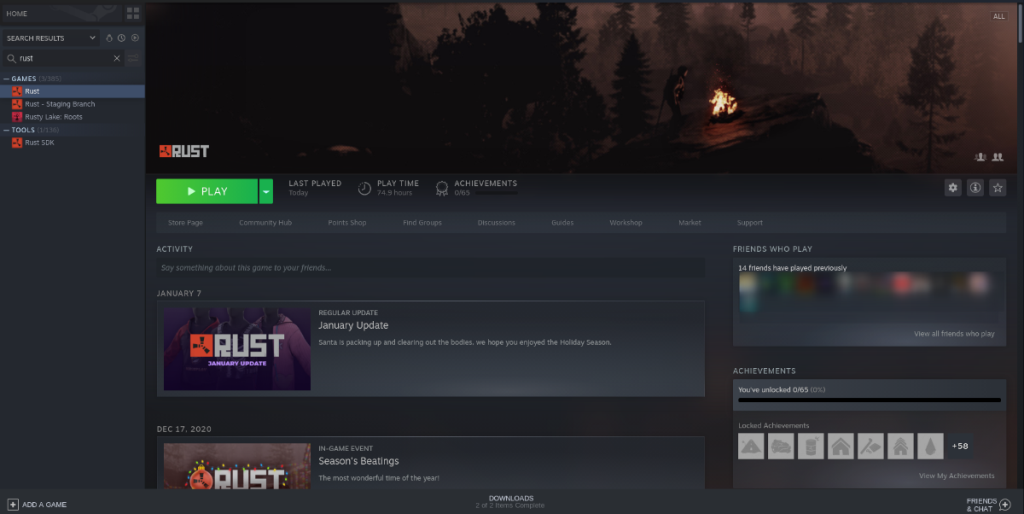
Это всплывающее уведомление проинформирует вас о том, что Steam настраивает RUST с Proton, чтобы он работал в Linux. Сядьте поудобнее и подождите пару секунд, чтобы это закончилось. Когда это будет сделано, вы будете играть в RUST!

Исправление проблем
Возникли проблемы с игрой в RUST на ПК с Linux? Если это так, сделайте себе одолжение и загляните на страницу RUST ProtonDB. На этой странице вы найдете информацию об устранении неполадок, отправленную другими пользователями Linux, которые также играют в RUST. Для получения дополнительной информации щелкните по этой ссылке здесь .


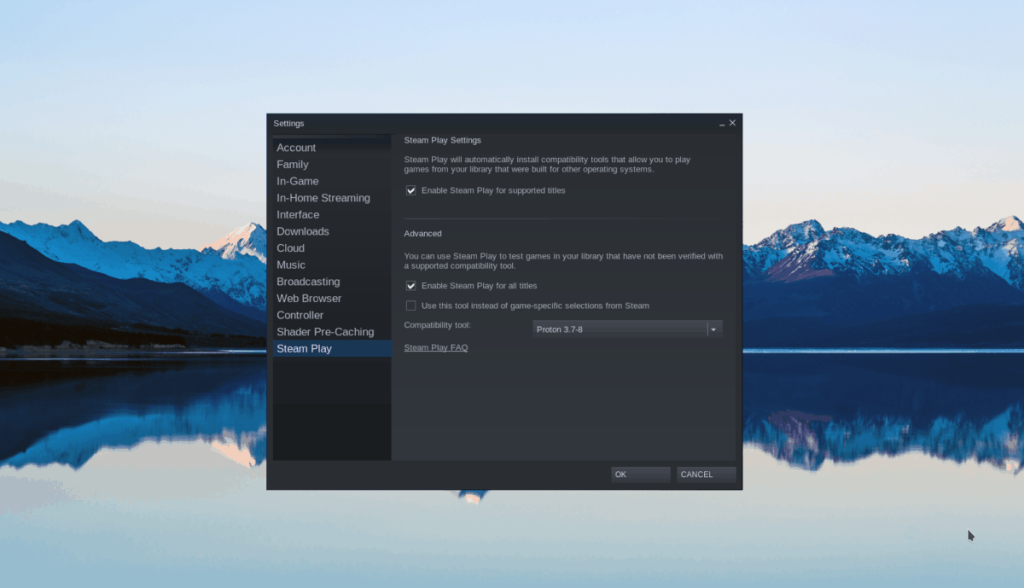
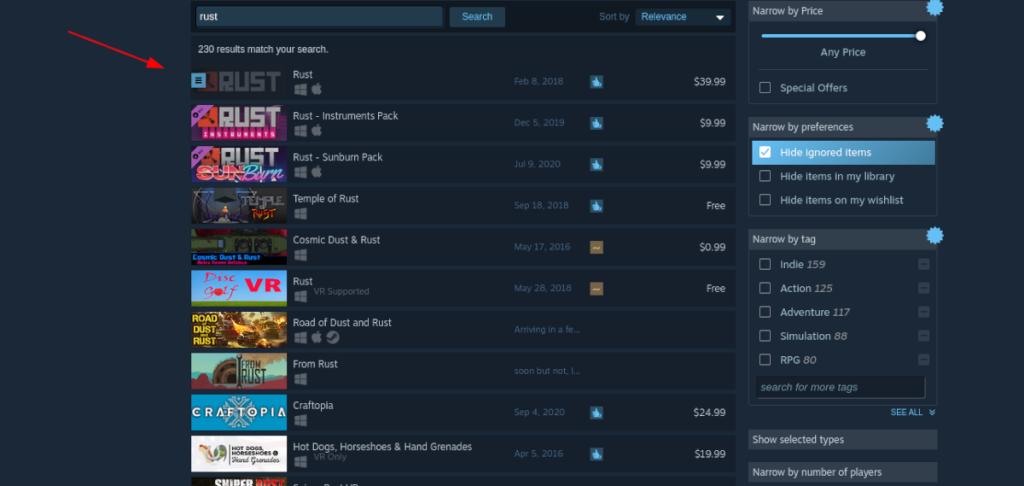
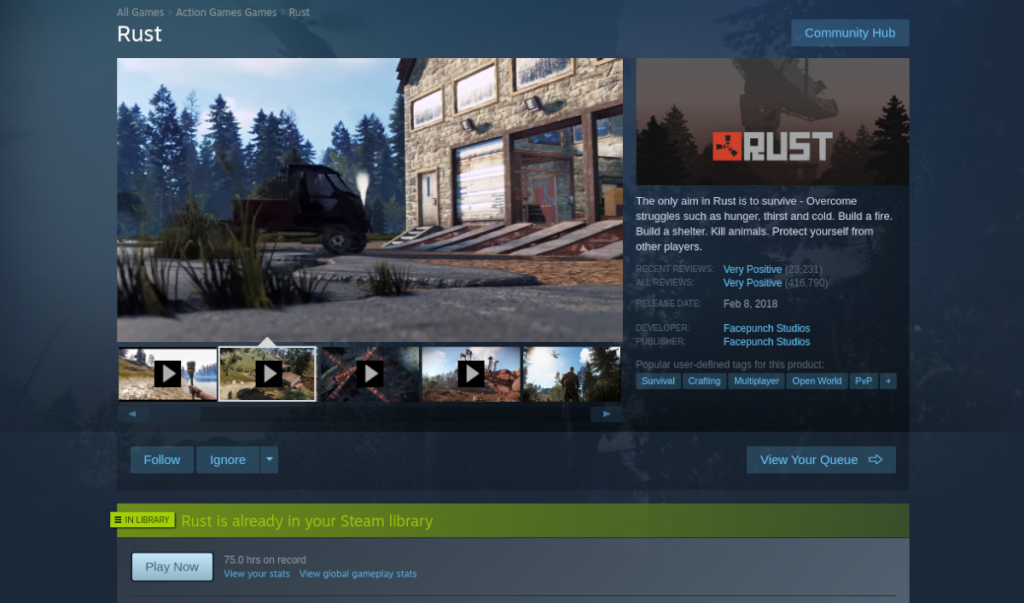
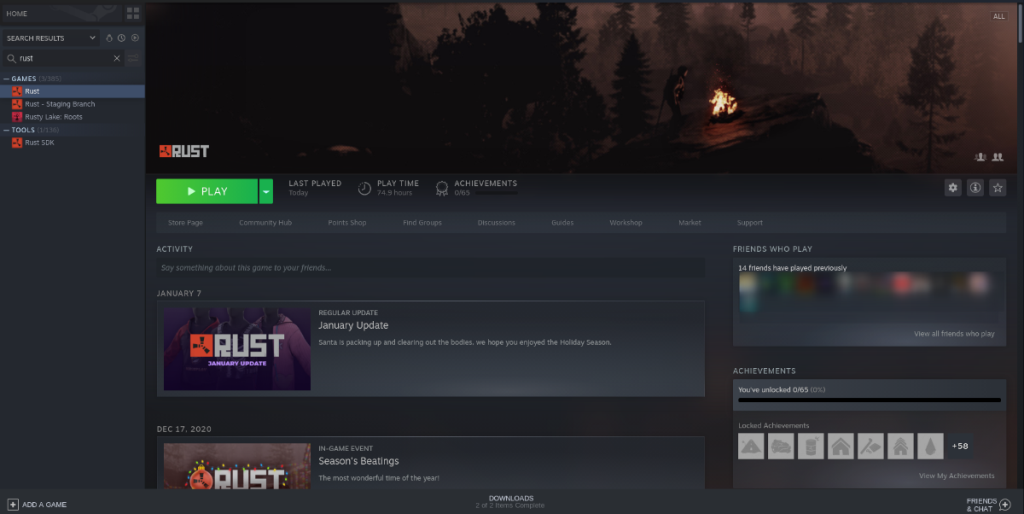



![Загрузите FlightGear Flight Simulator бесплатно [Развлекайтесь] Загрузите FlightGear Flight Simulator бесплатно [Развлекайтесь]](https://tips.webtech360.com/resources8/r252/image-7634-0829093738400.jpg)




